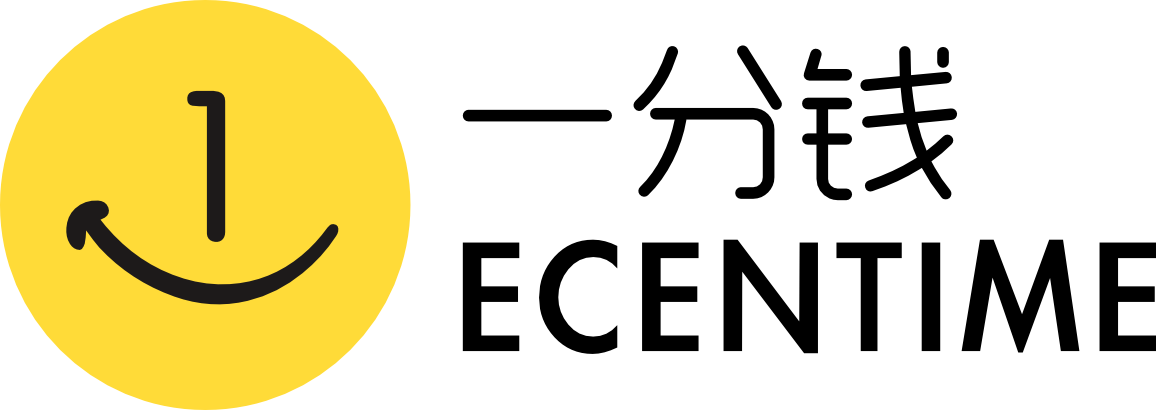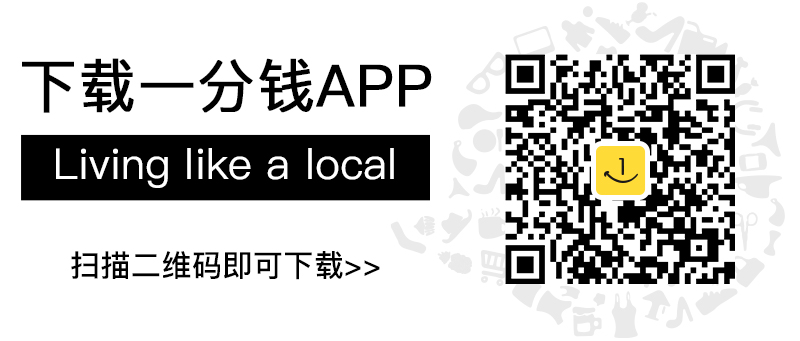法语键盘使用指南:法语键盘下载、布局、练习网站一文详解!

在法国/学法语的小伙伴们,是不是都对法国的键盘敬而远之?和我们熟悉的英语键盘不同,法国的法语键盘使用起来还是需要摸索摸索,一起来认识一下法语键盘吧!

如何下载法语键盘
使用法语键盘的第一步,就是下载法语键盘。在 Windows 和 macOS 上下载并安装法语键盘非常简单:
Windows
1. 打开设置
2. 选择“时间和语言”
3. 选择“语言”
4. 添加法语语言包:
- 点击“添加语言”,然后在搜索框中输入“法语”或“French”
- 选择我们需要的法语变体(如“法语(法国)”)
5. 安装法语语言包:
- 勾选“安装语言包”和“设置为我的Windows显示语言”(如果希望把系统语言改成法语)
- 点击“安装”。这将下载并安装法语语言包和法语键盘布局
6. 切换到法语键盘:
- 安装完成后,我们就可以通过按“ Win + Space ”切换键盘布局,也可以点击任务栏右下角的语言图标进行切换
macOS
1. 打开系统偏好设置:
2. 选择“键盘”
3. 选择“输入法”
4. 添加法语键盘:
- 点击左下角的“+”按钮,然后在左侧列表中选择“法语”或“French”
- 选择我们需要的法语键盘布局(如“法语 - 数字”或“法语 - PC”),然后点击“添加”。
5. 切换到法语键盘:
- 安装完成后,我们就可以通过按 “Command + Space ”或点击菜单栏右上角的输入法图标进行切换。
*各电脑实际操作不同,在这里仅提供参考
法语键盘布局

如上图所示,即为法语键盘的布局。大家可以比对着自己的键盘和法语键盘,可以发现以下几点不同:
- 字母键的位置:法语键盘的前六个字母键是A-Z-E-R-T-Y,而不是Q-W-E-R-T-Y;法语键盘上的字母“M”在英语键盘上的“;”的位置
- 特殊字符的位置:法语键盘包含一些常用的法语特殊字符。例如,é、è、à、ç 等字符都在英语键盘的数字字符位置上。想要在法语键盘上输入数字,通常需要按住Shift键。例如,要输入数字1,需要按“Shift+&”
- 标点符号的位置:法语键盘上标点符号的位置也有所不同。例如,法语键盘上的“,”在英语键盘上的“M”的地方
在使用法语键盘时,大家最好记住几个常用字母的位置:
- é:数字 2 键
- è:数字 7 键
- ç:数字 9 键
- à:数字 0 键
如何使用法语键盘
看了以上法语键盘的介绍,咱们接下来说说怎么使用法语键盘吧!
最简单的打字不用多说,想必大家都懂,但是查看法语键盘键位时,我们会发现一些键盘上有三个标识:

如图所示,这种情况下要如何打出我们想要的字符呢?
其实很直接!如图所示,中间的“ ' ” ,我们只需要直接按下键盘就会显示;左上角的字符通常是通过按住 Shift 键再按相应的键来输入的;右下角的字符通常是通过按住 Alt / Option 键再按相应的键就可以输入。这些用法还需要大家多多熟悉一下。
法语键盘打字练习
为了更好地帮助大家练习在法语键盘上打字,小编整理了一些练习法语键盘的网站:
10FastFingers
这个网站提供多种语言的打字测试,包括法语。我们可以通过快速打字测试提高打字速度和准确性。
Sense-Lang
这个网站提供法语键盘的打字练习课程和小游戏,可以帮助我们熟悉AZERTY键盘布局。
Ratatype
Ratatype 提供免费的法语打字课程,有详细的练习和测试,可以跟踪我们的进步。
TypingStudy
这个网站有多种语言的打字课程,包括法语。它提供系统的学习方法,能帮助我们逐步提高打字技能。
好啦,以上就是法语键盘使用指南,希望大家都能够顺利熟悉在键盘上输入法语的过程哦!
攻略征稿
想要在「一分钱」上发布你的精彩攻略,一起为大家排忧解难吗?
「一分钱」欢迎您的投稿。
一经录用,我们会提供相应稿酬。点此投稿
免责声明
文章图片来源自网络,如有侵权请联系「一分钱」 删除
本文著作权归作者和「一分钱」所有
商业转载请联系「一分钱」
0条评论